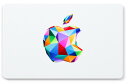アップルギフトカードは、カード記載の番号をアカウントへ登録して使ってください。
安く買うキャンペーンや購入方法は、携帯会社などの「期間限定特別キャンペーン」の利用やコンビニなどで「ポイント付与」を得る方法になります。
また、「残高確認やチャージ」もアカウントより行えます。
アップルギフトカードには、「使用期限が特にない」ようですね。
そこで、今回はアップルギフトカードの「使用方法」「安く買うキャンペーンや購入方法」「残高確認の方法」などについて詳しくご説明します。
アップルユーザーは必見ですので、ご参考ください。
使い方はこちら

お使いのデバイス別での使用方法は以下になります。
iPhone、iPad、iPod touchの場合
使用方法は、
- カードの裏面に記載されている 16 桁のコードを確認する
- iPhone、iPad、iPod touch で App Store App を開く
- 画面の上部のサインインボタンまたはプロフィール写真をタップする
- 「ギフトカードまたはコードを使う」をタップ
- 「カメラで読み取る」をタップし、画面の案内に従う
- 「完了」をタップする
以上です。
Macの場合
使用方法は、
- カードの裏面に記載されている 16 桁のコードを確認する
- Mac で App Store を開く
- サイドバーでユーザ名またはサインインボタンをクリック
- 「ギフトカードを使う」をクリック
になります。
Windowsの場合
使用方法は、
- カードの裏面に記載されている 16 桁のコードを確認する
- iTunes を開く
- iTunes ウインドウの上部にあるメニューバーから「アカウント」を選択
- 「コードを使う」を選択
- サインインし、画面の案内に従う
です。
Android デバイスでの場合
使用方法は、
- カードの裏面に記載されている 16 桁のコードを確認する
- Apple Music App を開く
- メニューボタン を選択し「アカウント」をタップ
- 「ギフトカードまたはコードを使う」をタップ
- 16 桁のコードを入力し、「コードを使う」をタップ
以上です。
また、ギフトカードをメールでもらった場合は、「今すぐコードを使用する」ボタンをタップまたはクリックで使用できるようですよ。
一部のギフトカードでは、ラベルをはがすか優しくこすって取らないと、コードが表示されない場合があるので注意してくださいね。
安く買うキャンペーンがある?

ギフトカードを安く買うキャンぺーンは、次になります。
- 携帯会社によるキャンペーン
- コンビニ各店やショッピングサイトでの購入時のポイント付与
携帯会社では時々、「購入額の○○%増額キャンペーン」が行われているようです。
例えば、10%増額キャンペーン中に、ギフトカード40,000円分を購入するとプラス4,000円がもらえることに。
しかし、常時行われているキャンペーンではないようです。
タイミングが合えばかなりお得になります。
また、コンビニやショッピングサイトでも安く買う方法はあるようです。
こちらは、ギフトカード自体が安くなるわけではなく、ポイント付与分がお得になる買い方になります。
AmazonでAmazonクレジットカードを使用してアップルのギフトカードを購入すれば、ポイントが2倍など。
例えば、40,000円分のギフトカードを買うと、Amazonポイントが通常時でも800円分相当付与されるんです。
同様に、ほかのショッピングサイトでもその特典を利用すれば、ポイントで還元されることに。
ポイントアップ時に合わせれば、さらにお買い得ですね。
ぜひ自分に合ったお得な買い方を探してみてくださいね!
購入方法

ギフトカードの購入の手順は以下です。
カードタイプ
コンビニや家電量販店で購入したい金額のカードを選んでレジで支払いをしましょう。
「金額指定タイプ」ならば、店員さんへ買いたい額を伝えると大丈夫ですよ。
また、アップルストアでも販売されています。
メールタイプ
メールタイプをアップルのサイトで購入する場合
- アップルのサイトでギフトカードのページ右端にある「購入」をタップ
- デザインや金額を選択する
- 自分と送りたい相手のメールアドレスを入力
- メッセージがあれば記載する
- 「バックに追加」を選択
- ログインするかゲスト購入かを選び支払い方法を選択
- 「注文する」をタップする
以上です。
また、楽天市場などショッピングサイトでのメールタイプ購入でも基本的に同じ手順になります。
自分で購入する場合は自分のアドレスを入力してください。
商品を選択後、いつも通りお買い物をされる手順で進めてくださいね。
残高確認とチャージ方法

残高は、App StoreまたはiTunes for Windowsで確認できます。
残高確認方法
残高確認方法は次になります。
iPhone、iPad、iPod touch、Macの場合
- App Store を開く
- 画面の上部にあるプロフィール写真、イニシャル、またはサインインボタン をタップ(Macでは、サイドバー下部)
残高がある場合は、その金額が表示され、金額が表示されない場合は、残高がないようです。
Windows パソコンで残高を確認する場合
- iTunes for Windows を開く。サインインしていない場合は、Apple ID でサインインします
- iTunes ウインドウの上部で、「ストア」をクリック
こちらも同じく、アカウントの上部に残高の有無が表示されます。
チャージ方法
チャージ方法は以下の通りです。
- 新たにアップルのウェブサイトにてメールタイプのギフトカードを購入
- 販売店で購入したギフトカードを購入
その後は使用方法と同じ手順ですので、ギフトカードをアカウントに登録し利用してくださいね。
期限はいつまで?

アップルギフトカードに有効期限はありません。
ですので、一度チャージしたら期限を気にせずに利用できますね。
最後に、アップルギフトカードで購入できるものをご紹介します。
アカウントに登録後、購入できるものは以下になります。
- App Store で、App・ゲーム・App 内課金のアイテム
- Apple Music・Apple Arcade・Apple TV+ などのサブスクリプションの料金
- App Store の App でサブスクリプションの料金
- iTunes Store・Apple TV App・Apple Books で音楽や映画
- iCloud ストレージの料金
アップルでのサービスに幅広く利用できるようですね。
サブスクリプションの費用は固定費なので、アップルギフトカードを安く買って支払いに充てたらお得ですよ。
今回は、アップルギフトカードの使用方法や購入方法について詳しくお伝えしました。
毎月のサブスクリプション代の支払いに使えたり、プレゼントとしても贈ることができる便利なギフトカードでしたね。
アップルユーザーであれば、アップルギフトカードを賢く使えばお得になることが分かりました。
ぜひみなさんも利用されてくださいね!